Synchrone iPhone-weergave: Je iPhone gebruiken op je Mac
Met Synchrone iPhone-weergave kun je vanaf je Mac draadloos met je iPhone-apps en -meldingen werken. Je iPhone blijft vergrendeld, zodat niemand anders er toegang toe heeft of daarop kan zien wat je aan het doen bent.
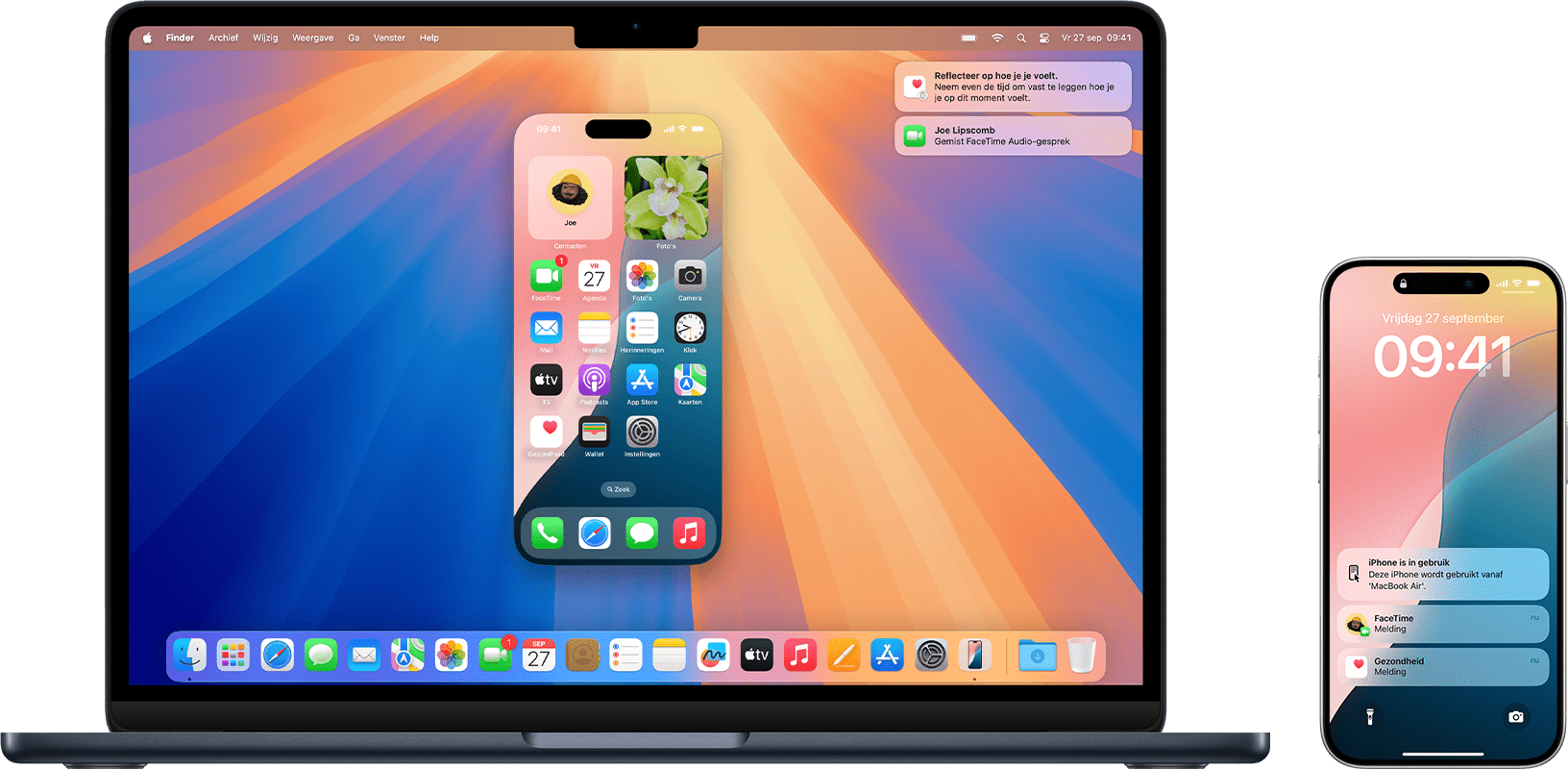
Synchrone iPhone-weergave starten of stoppen
Via Synchrone iPhone-weergave met je iPhone werken
Het 'Synchrone iPhone-weergave'-venster verplaatsen of groter/kleiner maken
Dingen van het ene naar het andere apparaat kopiëren
Instellingen voor Synchrone iPhone-weergave wijzigen
Voorbereiding
Zorg ervoor dat je Mac en iPhone voldoen aan de systeemvereisten voor Synchrone iPhone-weergave hieronder. Ze moeten sowieso aangemeld zijn bij dezelfde Apple Account en je iPhone moet vergrendeld zijn en zich in de buurt van je Mac bevinden.
Als je alleen je iPhone-scherm of een daarop gestreamde video wilt bekijken op een voor AirPlay geschikt apparaat, kun je in plaats daarvan AirPlay gebruiken.
Synchrone iPhone-weergave starten of stoppen
Klik op 'Synchrone iPhone-weergave' in het Dock of open de app vanuit de map 'Apps' of Launchpad. De app is inbegrepen bij macOS Sequoia 15 en nieuwer.

Als je Mac aangeeft dat je je iPhone moet ontgrendelen, voer je op je iPhone je iPhone-toegangscode in.
Als je Mac vraagt of je meldingen van je iPhone wilt toestaan, klik je op 'Sta toe' of 'Sta niet toe'. Je kunt dit later altijd weer aanpassen in de instellingen voor meldingen op je Mac.
Als op je Mac wordt gevraagd of Mac-inloggegevens vereist zijn voor toegang tot je iPhone, kies je 'Vraag elke keer' of 'Authenticeer automatisch'. Je kunt dit later altijd weer aanpassen in de instellingen voor Synchrone iPhone-weergave op je Mac.
Wanneer je in de app Synchrone iPhone-weergave je iPhone-scherm ziet, is deze verbonden met je iPhone. Je kunt nu in het 'Synchrone iPhone-weergave'-venster met je iPhone werken.

Om te stoppen met het synchroon weergeven van je iPhone, sluit je de app Synchrone iPhone-weergave of ontgrendel je je iPhone.
Als je meer dan één iPhone hebt ingelogd bij je Apple Account en die iPhones in de buurt zijn, kun je via de instellingen voor Synchrone iPhone-weergave kiezen welke iPhone synchroon op je Mac wordt weergegeven, inclusief de meldingen.
Privacy en beveiliging: Synchrone iPhone-weergave pauzeert de verbinding automatisch als je een poosje niets hebt gedaan. Tijdens de synchrone weergave geeft je iPhone aan dat deze functie in gebruik is en op welke Mac. Wanneer je je iPhone na gebruik van Synchrone iPhone-weergave ontgrendelt, geeft je iPhone aan dat deze vanaf een Mac is gebruikt, met een link naar 'Instellingen' > 'Algemeen' > 'AirPlay en Continuïteit' > 'Synchrone iPhone-weergave'. Daar zie je op welke Mac je iPhone wanneer en hoelang is gebruikt.
Via Synchrone iPhone-weergave met je iPhone werken
Tikken, vegen en typen | Gebruik de muis of trackpad van je Mac om te klikken op een plek waar je op je iPhone zou tikken. Klik en houd ingedrukt op een plek waar je anders je vinger even zou neerleggen, bijvoorbeeld voor het aanpassen van het beginscherm of voor het openen van een snelmenu. Je kunt ook scrollen en vegen met je muis of trackpad, en je Mac-toetsenbord gebruiken om te typen en sneltoetsen te gebruiken. Als je ook een draadloze gamecontroller wilt gebruiken met iPhone-apps die dit ondersteunen, verbind je de controller via Bluetooth met je iPhone (dus niet met je Mac). |
Naar het beginscherm gaan | Plaats de aanwijzer bovenin het 'Synchrone iPhone-weergave'-venster en klik rechtsboven op de . Of klik op de balk onderin het 'Synchrone iPhone-weergave'-venster. Of druk op Command-1 op je toetsenbord. |
De Appkiezer openen | Plaats de aanwijzer bovenin het 'Synchrone iPhone-weergave'-venster en klik rechtsboven op de . Of druk op Command-2 op je toetsenbord. |
Spotlight openen | Gebruik je muis of trackpad om op het beginscherm omhoog te scrollen of te vegen. Of druk op Command-3 op je toetsenbord. |
Audio of video afspelen | iPhone-audio wordt afgespeeld via je Mac en je Mac regelt het volume. iPhone-video wordt afgespeeld in het 'Synchrone iPhone-weergave'-venster. Streamingdiensten hanteren mogelijk afspeelbeperkingen waardoor hun premiumvideo's wellicht niet synchroon kunnen worden weergegeven. |
Toegang tot de camera en microfoon van de iPhone is niet beschikbaar in Synchrone iPhone-weergave, ook niet voor Face ID of telefoongesprekken. Je kunt in plaats daarvan telefoongesprekken voeren en ontvangen op je Mac.
Het 'Synchrone iPhone-weergave'-venster verplaatsen of groter/kleiner maken
Om een actief 'Synchrone iPhone-weergave'-venster te verplaatsen, plaats je de aanwijzer bovenin het venster en versleep je het venster met de werkbalk die verschijnt.
Om de grootte van een actief 'Synchrone iPhone-weergave'-venster te wijzigen, gebruik je het menu 'Weergave' in de menubalk van Synchrone iPhone-weergave:
Kies 'Groter' of druk op Command-+.
Kies 'Ware grootte' of druk op Command-0.
Kies 'Kleiner' of druk op Command--.
Synchrone iPhone-weergave wisselt automatisch tussen staande/liggende weergave, afhankelijk van de gebruikte app.
iPhone-meldingen beheren
Wanneer je iPhone via Synchrone iPhone-weergave met je Mac verbonden is, ontvangt je Mac automatisch meldingen van je iPhone. Daarvoor maakt het niet uit of je Synchrone iPhone-weergave gebruikt of je iPhone in de buurt is, zolang je iPhone maar is ingeschakeld. Je kunt deze meldingen vanaf beide apparaten beheren.
iPhone-meldingen beheren op de Mac
Dingen van het ene naar het andere apparaat kopiëren
Gebruik een van deze methoden om dingen van het ene naar het andere apparaat te kopiëren:
Slepen en neerzetten. Je kunt bijvoorbeeld een video vanuit de Foto's-app op de iPhone naar het bureaublad op de Mac slepen, of een foto vanuit Safari op de Mac naar een gesprek in Berichten of Mail op de iPhone slepen. Je kunt ook bestanden van en naar de Bestanden-app op je iPhone of iCloud Drive op je Mac slepen.
Instellingen voor Synchrone iPhone-weergave wijzigen
Open de app Synchrone iPhone-weergave op je Mac en kies vervolgens 'Synchrone iPhone-weergave' > 'Instellingen' in de menubalk bovenaan je scherm. Kies een van de volgende opties:
Vraag elke keer: Synchrone iPhone-weergave vraagt je altijd om te authenticeren voordat de synchrone weergave wordt gestart. Log in met je Mac-wachtwoord, met Touch ID op je Mac of met je Apple Watch.
Authenticeer automatisch: Nadat je je Mac-inlogwachtwoord hebt ingevoerd om deze instelling te selecteren, hoef je niet meer steeds te authenticeren voordat de synchrone weergave wordt gestart. Zolang deze instelling is geselecteerd, blijft de optie 'Vraag om wachtwoord na activering sluimerstand of uitschakelen scherm' in de instellingen voor het toegangsscherm op 'Onmiddellijk' staan.
Trek toegang tot [naam van je iPhone] in: Stel de configuratie voor Synchrone iPhone-weergave opnieuw in voor deze iPhone en verwijder 'Sta meldingen toe van iPhone' uit de meldingsinstellingen op je Mac. Als je synchrone weergave van de iPhone weer wilt starten en de meldingen weer wilt ontvangen, configureer je synchrone iPhone-weergave.
De iPhone kiezen die je Mac gebruikt
Als je meer dan één iPhone hebt ingelogd bij je Apple Account en die iPhones in de buurt zijn, kun je kiezen welke iPhone synchroon op je Mac wordt weergegeven, inclusief de meldingen:
Kies het Apple-menu > 'Systeeminstellingen' en klik vervolgens op 'Bureaublad en Dock' in de navigatiekolom.
Kies de gewenste iPhone in het iPhone-venstermenu aan de rechterkant. Dit menu verschijnt net onder de instelling 'iPhone-widgets gebruiken'. Het verschijnt alleen als je Mac meer dan één iPhone in de buurt detecteert die kan worden gebruikt voor synchrone weergave.
Systeemvereisten voor Synchrone iPhone-weergave
Synchrone iPhone-weergave kan met slechts één Mac en één iPhone tegelijk worden gebruikt. Je apparaten moeten aan deze vereisten voldoen.
Je computer is een Mac met Apple silicon of een Mac met de Apple T2 Security-chip en gebruikt macOS Sequoia 15 of nieuwer.
Je iPhone gebruikt iOS 18 of nieuwer.
Je iPhone en Mac zijn ingelogd bij dezelfde Apple Account met behulp van twee-factor-authenticatie.
Bluetooth en wifi zijn ingeschakeld op je iPhone en Mac.
Je iPhone is vergrendeld en bevindt zich in de buurt van je Mac. Je iPhone mag ook bezig zijn met opladen en Stand-by mag ingeschakeld zijn.
Je Mac deelt geen internetverbinding en maakt geen gebruik van AirPlay of Sidecar.
Hulp nodig?
Als Synchrone iPhone-weergave je iPhone niet kan vinden, er geen verbinding mee maakt of de verbinding wordt onderbroken of een time-out heeft, volg je alle instructies in het venster 'Synchrone iPhone-weergave'. Probeer indien nodig deze extra stappen.
Controleer of je apparaten voldoen aan de Systeemvereisten voor Synchrone iPhone-weergave en Synchrone iPhone-weergave in je land of regio beschikbaar is (Synchrone iPhone-weergave is momenteel niet beschikbaar in de Europese Unie).
Installeer de nieuwste software-updates voor de Mac en de nieuwste software-updates voor de iPhone.
Herstart je Mac en iPhone.
Als een van de apparaten Bluetooth of wifi intensief gebruikt voor een ander doel (zoals audio of video naar een ander apparaat streamen), stop je daarmee en probeer je het opnieuw. Controleer of er sprake is van draadloze interferentie.
Controleer de VPN-software en andere beveiligingssoftware van derden op beide apparaten. Controleer ook of firewall-instellingen op je Mac niet alle inkomende verbindingen blokkeren.
Trek de toegang tot je iPhone in via de instellingen voor Synchrone iPhone-weergave en configureer Synchrone iPhone-weergave vervolgens opnieuw.
Als geen van de andere oplossingen werken, log je uit bij je Apple Account op alle apparaten, herstart je de apparaten en log je vervolgens opnieuw in.